Jeder hat jemals ein Programm installiert und findet uns dann mit Suchleisten, dem langsamen Browser, aufdringlichem Werbe-Popup ua in unserem Browser, die ziemlich nervig sind. Es ist sehr typisch, wenn wir installieren, ohne darauf zu achten, in was wir dies installieren dürfen Chrome or Firefox .
Suchleisten und verschiedene Arten von Malware waren vor einigen Jahren sehr verbreitet und wurden auf aufdringliche Weise installiert. Oder wir haben ihnen sogar die Berechtigung zur Installation erteilt, Abschnitte wie "Wenn Sie diese Option aktivieren, geben Sie an, dass Sie dies tun" nicht zu lesen möchte installieren ... ”
Diese Option umfasste viele Installateure, sodass die Entwickler mit ihren Programmen Einnahmen erzielen konnten. Gegenwärtig ist diese Methode nicht so aufdringlich und hat sich sogar stark verringert, aber es kommt immer noch vor, insbesondere bei Programmen mit zweifelhaftem Ruf oder wenig bekannt.
Entfernen Sie Adware in Chrome aus dem Browser
Eine Lösung, mit der wir diese langwierigen Suchleisten beseitigen können, besteht darin, die von Chrome zur Verfügung gestellten Optionen zu verwenden und anhand dieses Wissens vorherzusagen, wo diese Leiste gehostet wird. Viele von ihnen sind Erweiterungen, die, wenn sie nicht vollständig gelöscht werden, nicht aufhören, erneut hinzugefügt zu werden, was zu Verzweiflung beim Benutzer führen kann. Folgende Schritte sind zu befolgen, um dies zu vermeiden:
Zuerst öffnen wir den Browser, in diesem Fall ist es Chrome und wir gehen nach rechts oben, wo die menu wird erscheinen (3 Punkte) und das wird sein, wo wir schauen werden, wo es heißt “Mehr Optionen" und Erweiterungen .
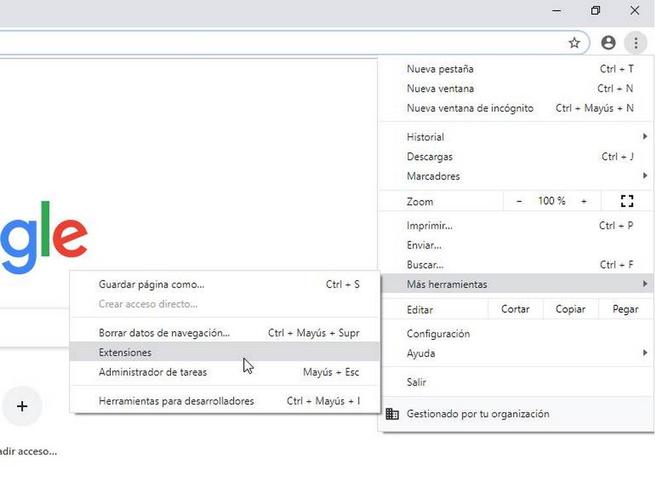
Es erscheinen die verschiedenen Erweiterungen, die wir in unserem Browser installiert haben, falls wir einen Verdächtigen sehen müssen deaktiviere es Und sogar entfernen Sie es wenn wir es für angebracht halten. Wenn nach dem Neustart des Browsers die aufdringliche Werbung verschwunden ist, können wir sie ohne Bedenken weiter verwenden.
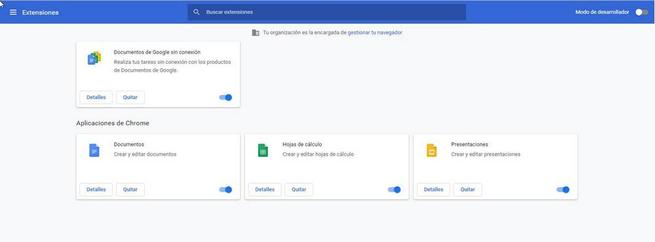
Andernfalls stehen uns andere Optionen zur Verfügung. Um sie anzuzeigen, müssen wir zum Menü zurückkehren und diesmal in Konfiguration :
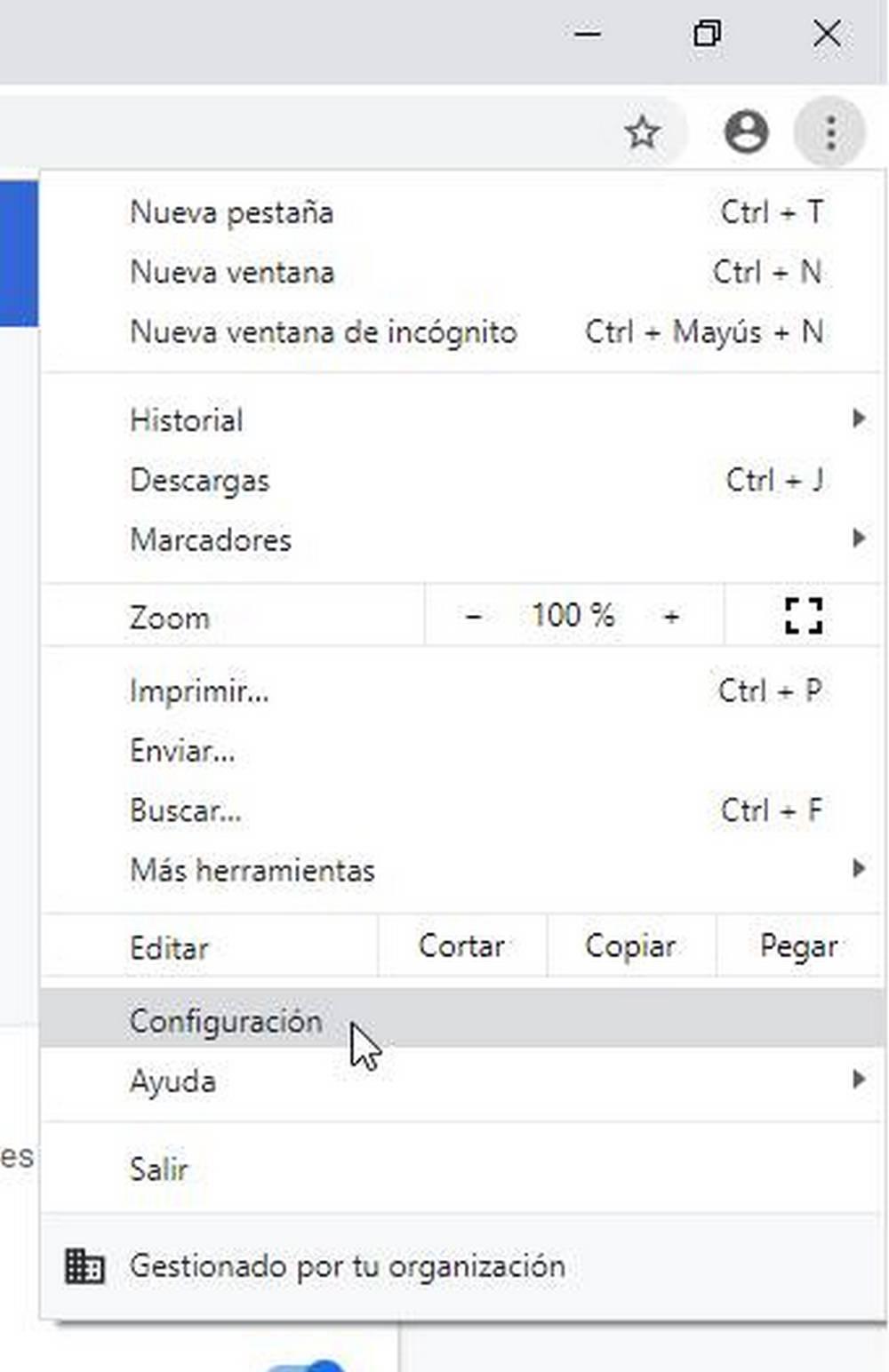
Sobald diese Registerkarte geöffnet ist, gehen wir zu den folgenden Optionen: Erweiterte Einstellungen> Einstellungen wiederherstellen und löschen.
Jede Option spielt eine andere Rolle:
- Standardeinstellungen wiederherstellen: Es ist ratsam, dies zu tun. Wenn Sie jedoch eine wichtige Konfiguration verlieren, können Sie nur die zweite Option auswählen.
- Sauberer Computer: Es macht uns eine Suche nach der Malware, die wir in unserem Browser installiert haben könnten, und wenn es in der Lage ist, es zu lösen, ist es ratsam, es in regelmäßigen Abständen zu tun.
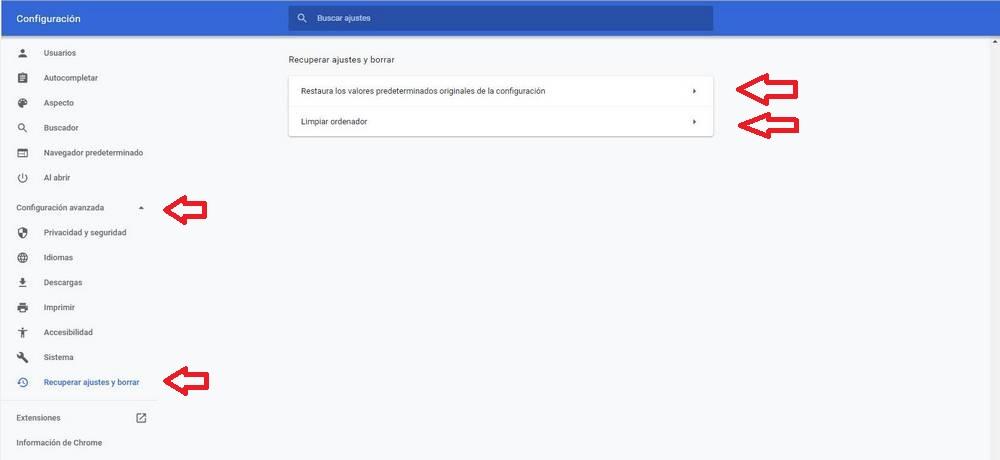
Andere Lösungen von Drittanbietern
Wenn wir die Reinigung durchgeführt haben, sollten Sie diese Meldung starten, falls unser Browser nicht infiziert ist.

Wenn das Problem der unerwünschten Suchleisten im Browser nicht behoben wurde, müssen Sie möglicherweise ein Programm eines Drittanbieters verwenden, um es zu beheben. Daher gibt es möglicherweise eine Alternative dazu.
Eine effiziente und einfache Alternative, die es uns ermöglicht, die schädliche Software zu beseitigen, die diese Elemente in unserem Browser erscheinen lässt, ist die Installation einer speziellen Software. Die für eine umfassendere Analyse der Konfiguration und des Inhalts unseres Browsers verantwortlich ist.
